Вот процедура, чтобы включить радио исполнителя Spotify
Фактически, один из Spotifyточки продажи это “Spotify Радиостанция" характерная черта. Некоторые пользователи увлекаются этим Spotify привилегия. Это также способ предоставления новых Spotify песни или открытия для пользователей, поскольку при этом также используется предыдущая история прослушивания пользователя.
Таким образом, помогая подписчикам еще больше расширить свои музыкальные предпочтения. Если вы думаете, что это работает так же, как и обычные радиоприемники, вы ошибаетесь. В Spotify, вы можете пропускать треки по своему усмотрению без каких-либо ограничений!
Однако, хотя это «Spotify Функция «Радиостанция» неплохая, но что-то с ней не так. Он всегда будет рекомендовать песни, похожие только на вашу историю прослушивания. И вы знаете, что иногда ваш музыкальный вкус может измениться.
Теперь, чтобы увидеть новый список рекомендуемых песен, основанный на ваших текущих музыкальных предпочтениях, вам необходимо создать плейлист для радио или знать, как включить Artist Radio. Spotify.
Не волнуйся. Этот пост посвящается вам. Здесь мы поделимся процессом того, как включить Artist Radio. Spotify. На самом деле, как только вы перейдете к первой части, вы сразу же научитесь это делать. Итак, начнем.
Содержание статьи Часть 1. Как включить Artist Radio Spotify?Часть 2. Бонус: как играть Spotify Песни офлайн?Часть 3. Резюме
Часть 1. Как включить Artist Radio Spotify?
Как уже упоминалось, в этой части вы сразу узнаете, как включить Artist Radio. Spotify. Хорошая вещь с Spotify Радио заключается в том, что оно может работать на вашем ПК, а также на портативных устройствах, таких как iPad, Android или iPhone. Мы объясним один за другим, как включить Artist Radio. Spotify с помощью каждого устройства.
Использование рабочего стола
Шаг 1. Направляйтесь к вам Spotify настольное приложение и в строке меню и отметьте кнопку «Радио».
Шаг 2. Отметьте «СОЗДАТЬ НОВУЮ СТАНЦИЮ» на странице «Радио».
Шаг 3. В поле поиска введите плейлист, исполнителя или трек, который вам нравится. Обратите внимание, что некоторые песни могут быть недоступны на Spotify Радио.
Шаг №4. Просто отметьте выбранный трек, чтобы начать.
Кроме того, вы также можете выполнить описанную ниже процедуру.
Шаг 1. Перейдите к целевому плейлисту, исполнителю или странице.
Шаг 2. Щелкните правой кнопкой мыши выбранную песню, затем отметьте кнопку «три точки».
Шаг 3. Выберите опцию «Перейти к песне/плейлисту/альбомному радио».
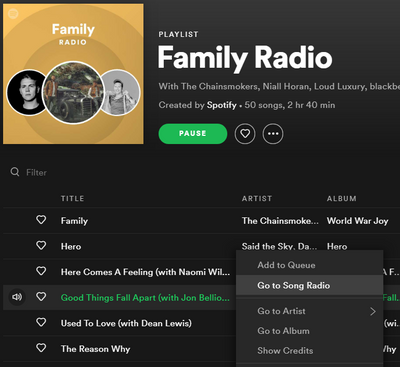
Использование вашего устройства Android или iOS
Процедура такая же, только если вы используете портативное устройство — либо Устройство Android или iOS. Мы также расскажем, как включить Artist Radio. Spotify используя эти устройства здесь.
Шаг 1. В меню найдите кнопку «Радио».
Шаг 2. Нажмите кнопку «Новая станция» в верхней части экрана.
Шаг 3. В поле поиска введите трек, плейлист или исполнителя.
Шаг №4. Просто нажмите на песню, которую вы хотите слушать на радио.
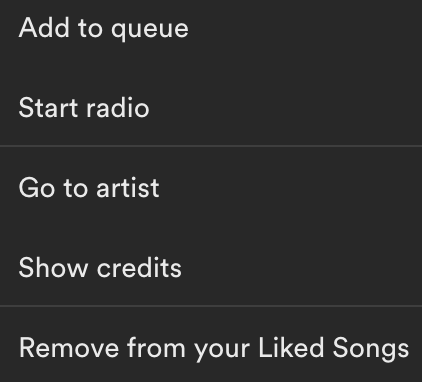
К вашему сведению, вы также можете установить станцию, коснувшись значка «три точки», а затем выбрав «Начать радио». Теперь, после добавления выбранных песен, Spotify приложение просто случайным образом добавит другие треки, следующие или ссылающиеся на выбранные вами песни и вашу историю прослушивания музыки.
Мы знаем, что вы уже довольны предоставленной нами информацией о том, как включить Artist Radio. Spotify но если вы хотите получить бонус, мы дадим вам больше, когда вы будете читать вторую часть этой статьи.
Часть 2. Бонус: как играть Spotify Песни офлайн?
Узнав, как включить Artist Radio Spotify, мы сейчас поделимся, как вы можете играть Spotify песни в автономном режиме. Ты должен знать что Spotify песни защищены DRM. Таким образом, вы не можете сразу загружать и сохранять их на своем ПК, а также воспроизводить их на неавторизованных устройствах, если у вас не будет удалена эта защита DRM. Но как это сделать?
Это просто. Вам просто нужно профессиональное программное приложение с вами, как это TunesFun Spotify Music Converter. Упомянутое профессиональное программное приложение способно снятие DRM-защиты с Spotify Песни и даже может помочь с преобразованием песен в поддерживаемые форматы. Помимо этих функций, этот конвертер работает слишком быстро, поэтому вы можете быть уверены, что сможете эффективно управлять своим временем.
Что касается качества файлов, то они будут на 100% такими же, как и оригинальные. Информация о метаданных и идентификационные теги также будут сохранены. Это приложение может быть легко использовано и требует лишь нескольких установок. Чтобы помочь вам, вот обзор процедуры использования этого приложения.
Шаг 1. Установите TunesFun Spotify Music Converter на вашем компьютере, а затем запустите. Начните с нажатия этой кнопки – «Открыть Spotify Веб-плеер». Вам будет предложено войти в свой Spotify счет.
Шаг 2. Как только вы прибыли в Spotify странице выберите песни, которые вы хотите загрузить и преобразовать. Когда выбор сделан, просто перетащите файлы на зеленую кнопку на боковой панели экрана.

Шаг 3. Теперь вы можете настроить параметры вывода — формат вывода, папку вывода для использования и некоторые другие параметры, которые вы изменяете.

Шаг №4. Нажмите кнопку «Преобразовать», если теперь вы согласны с настройками, которые вы определили для выходных файлов.

Просто подождите несколько минут, и вы увидите преобразованные файлы, доступные в выходной папке, которую вы определили изначально!
Часть 3. Резюме
Spotify действительно потрясающий поставщик услуг потоковой передачи музыки. Вы можете пользоваться множеством привилегий в этом приложении, в том числе этим «Spotify Радиостанция». Наконец, мы рады, что смогли помочь вам с процессом включения Artist Radio. Spotify. Если у вас есть другие вопросы, касающиеся этой темы, просто сообщите нам об этом в разделе ниже. Кроме того, если вы хотите сохранить некоторые Spotify песни с тобой, просто попробуй использовать это TunesFun Spotify Music Converter!

Оставить комментарий